Әрбір эскизді алдын ала қарағаннан бастап флипчартқа қосқанға дейін қарастырады.
Жалпы\Менің Ресурсым
Жалпы Кітапхана Ресурсын қарастырғаннан бастап, оң жақтағы батырмаларды таңдауға болады. Батырманы шерткенде арнайы типті барлық ресурстарды таңдағанға байланысты қарап шығасың. Мәтін ресурсында, Жалпы\Менің мәтінім батырмасын шерт. Әр түрлі торларды қарау үшін Жалпы\Менің торым батырмасын шерт.
 1. Жалпы / Менің коллекциям
1. Жалпы / Менің коллекциям
2. Жалпы / Менің түсім
3. Жалпы / Менің торым
4. Жалпы / Менің кескінім
5. Жалпы / Менің мәтінім
6. Жалпы / Менің формам
7. Жалпы / Менің сызбам
8. Жалпы / Менің ескертпем
9. Жалпы / Менің дыбыстарым
10. Жалпы / Менің флипчартым
11. Жалпы / Менің флипчарт беттерім
12. Жалпы / Менің лентыам
13. Жалпы / Менің көрсеткіштерім
14. Жалпы / Менің бейнем
15. Жалпы / Менің веб-сілтемелерім
16. Жалпы / Менің іс-әрекеттерім
Нұсқаларды ары-қарай таңдап алып, флипчарт бетінде көрсетілген ескертулерді қосуға болады.
№1 Лабораториялық жұмыс
Жаңа флипчарт құру
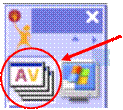 Негізгі құралдар тақтасынан
Негізгі құралдар тақтасынан  батырмасын басып жаңа толық экранмен бірдей флипчарт құрады. Кез келген уақытта осы батырманы басып флипчарт құруға болады. «Флипчарт» батырмасына қайта басып тағы да флипчарт құруға болады.
батырмасын басып жаңа толық экранмен бірдей флипчарт құрады. Кез келген уақытта осы батырманы басып флипчарт құруға болады. «Флипчарт» батырмасына қайта басып тағы да флипчарт құруға болады.
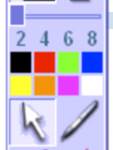 Қалам құралын пайдалану
Қалам құралын пайдалану

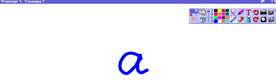 Кез келген қиын істі бастағанда, алдымен онымен қалай жұмыс жасауға болатын ережесімен танысу қажет. Жұмыстың көбі негізгі құралдар тақтасы болып табылады. Өздерің байқағандай негізгі құралдар тақтасында – бөліп алу құралын– тіктөртбұрышты шекарасы бар түссіз фон; бұл сол құралдың активті екендігін көрсетеді. Бөліп алу құралы кез келген объектіні бөліп алу үшін қолданылады. Қазір бет таза болғандықтан, Қалам құралын басып активтендіруге болады. Оны активтендіру үшін, онда бір рет шерткен жеткілікті. Енді «а» әрпін флипчарт бетінде жаз.
Кез келген қиын істі бастағанда, алдымен онымен қалай жұмыс жасауға болатын ережесімен танысу қажет. Жұмыстың көбі негізгі құралдар тақтасы болып табылады. Өздерің байқағандай негізгі құралдар тақтасында – бөліп алу құралын– тіктөртбұрышты шекарасы бар түссіз фон; бұл сол құралдың активті екендігін көрсетеді. Бөліп алу құралы кез келген объектіні бөліп алу үшін қолданылады. Қазір бет таза болғандықтан, Қалам құралын басып активтендіруге болады. Оны активтендіру үшін, онда бір рет шерткен жеткілікті. Енді «а» әрпін флипчарт бетінде жаз.
 Қаламның түсі және ұшының қалыңдығы
Қаламның түсі және ұшының қалыңдығы
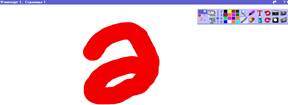 Негізгі құралдар тақтасында көк түстің ерекшеленіп тұрғанын байқауға болады. Басқа түске ауыстыру үшін, сол түсті шерту жеткілікті. Қаламның ұшының қалыңдығын 6 санына басып өзгертуге болады. Енді «ә» әрпін флипчартқа жаз, жаңа баптау іске қосылғанын көру үшін.
Негізгі құралдар тақтасында көк түстің ерекшеленіп тұрғанын байқауға болады. Басқа түске ауыстыру үшін, сол түсті шерту жеткілікті. Қаламның ұшының қалыңдығын 6 санына басып өзгертуге болады. Енді «ә» әрпін флипчартқа жаз, жаңа баптау іске қосылғанын көру үшін.
Қаламның селекторларын қолдану

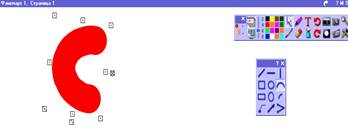 Қаламның үстінде тышқанның оң жақ батырмасын шерткенде қаламның селекторы іске қосылады. Бұл қаламның ұшын әр түрлі қолданудың әдістерін көрсетеді. Бір түрін қолданып «с» әрпін жазуға болады.
Қаламның үстінде тышқанның оң жақ батырмасын шерткенде қаламның селекторы іске қосылады. Бұл қаламның ұшын әр түрлі қолданудың әдістерін көрсетеді. Бір түрін қолданып «с» әрпін жазуға болады.
Бірнеше объектілерді таңдау және редакторлеу
Бөліп алу батырмасының көмегімен барлық үш әріпті бөліп ал. Қалай шертіп және орналастыруға болады:
1. Таңдап алынған объектінің жоғарғы сол жақ шетіне шерт.
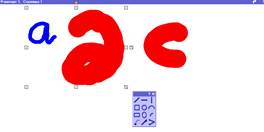 2. Объектінің оң жақ төменгі бұрышында ACTIVpen – нің ұшымен шерт.
2. Объектінің оң жақ төменгі бұрышында ACTIVpen – нің ұшымен шерт.
3. Әріптің айналасында төртбұрыштар пайда болады. Бұл төртбұрыштар объектінің бөлініп алынғандығын көрсетеді. Кез келген басқа түс және қаламның ұшының қалыңдығын таңдағанда келесі әріптердің бәрі бірдей өзгереді.
Болдырмау құралын қолдану
 ACTIVstudio бағдарламасында қате жіберіп алсаң, алаңдаудың қажеті жоқ, себебі олардың бәрін де алып тастауға болады. Болдырмау құралын бір рет шертіп, соңғы орындалған әрекеттерді алып тастауға болады. Әрбір шерткен сайын орындалған әрекеттер өшіріле бастайды. Осы әрекет флипчарттың алғашқы ашылған бетіне дейінгі әрекеттерді алып тастайды.
ACTIVstudio бағдарламасында қате жіберіп алсаң, алаңдаудың қажеті жоқ, себебі олардың бәрін де алып тастауға болады. Болдырмау құралын бір рет шертіп, соңғы орындалған әрекеттерді алып тастауға болады. Әрбір шерткен сайын орындалған әрекеттер өшіріле бастайды. Осы әрекет флипчарттың алғашқы ашылған бетіне дейінгі әрекеттерді алып тастайды.
Қайтару құралын қолдану
 Қайтару құралы, болдырмау құралымен орындалған әрекеттерді қалпына келтіреді.
Қайтару құралы, болдырмау құралымен орындалған әрекеттерді қалпына келтіреді.
Осы құралдардың көмегімен бірнеше әрекеттер орындаңдар.
Тазалау құралын қолдану
 Терезені тазалаудың басқа да амалдары бар. Тазалау батырмасын басып, пайда болған қосымша терезеден бетті тазалау жолын таңда. Бұл экранды тазалаудың тез және ең оңай амалы. Ал қосымша терезенің басқа нұсқалары флипчарт бетіндегі нақты элементтерді өшіру үшін қолданылады.
Терезені тазалаудың басқа да амалдары бар. Тазалау батырмасын басып, пайда болған қосымша терезеден бетті тазалау жолын таңда. Бұл экранды тазалаудың тез және ең оңай амалы. Ал қосымша терезенің басқа нұсқалары флипчарт бетіндегі нақты элементтерді өшіру үшін қолданылады.
Өшіргіш құралын қолдану
Енді қаламның қалыңдығын 8-ге қойып, түстер палитрасынан көк түсті алып «abc» әріптерін флипчарт бетінде жазыңдар. Өшіргіш құралы флипчарт бетіндегі объектілерді жасыру үшін қолданылады. Өшіргіш құралының да қаламның қалыңдығына ұқсас өзіне тән нақты қалыңдығы болады. Өшіргіш құралын алып, оның қалыңдығын 20-ға қойып, қаламды пайдаланғандай, қолданып «а» әрпін өшіріңдер. Егер де өшіргіштің қалыңдығын 50-ге үлкейтсеңдер, онда бірден беттің үлкен аумағын өшіруге болады. Енді «с» әрпін өшіріңдер.
Объектілерді флипчарттың қоржынын қолданып өшіру
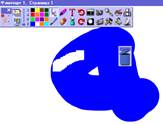
 Объектілерді түпкілікті жою үшін, флипчарттың қоржынына тастау керек. Бөліп алынған объектіні, «а» әрпін қоржынға тастау керек. Ол үшін объектіні белгілеп алып, қоржынның беті ашылғанда ішіне тастау керек.
Объектілерді түпкілікті жою үшін, флипчарттың қоржынына тастау керек. Бөліп алынған объектіні, «а» әрпін қоржынға тастау керек. Ол үшін объектіні белгілеп алып, қоржынның беті ашылғанда ішіне тастау керек.
Объектілерді редакторлеу құралының көмегімен өшіру

Объектілерді редакторлеу құралының ішінде де объектілерді өшіру батырмасы бар. Бұл тақтаны іске қосу үшін, объектінің үстінен үздіксіз екі рет шертіп, содан кейін өшіру батырмасына басу керек.
Объектіні редакторлеу құралы тақтасының көмегімен объектінің көшірмесін жасау.
 |
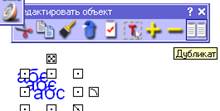 Бөліп алу құралының көмегімен үш әріптің, сол жақ жоғарғы бұрышынан, әріптің сызығының үстінен екі рет шертіңдер. Көшірме батырмасының үстінен бірнеше рет шертіңдер. Әрбір шерткен сайын, флипчарт бетінде әріптердің жаңа көшірмелері пайда болады.
Бөліп алу құралының көмегімен үш әріптің, сол жақ жоғарғы бұрышынан, әріптің сызығының үстінен екі рет шертіңдер. Көшірме батырмасының үстінен бірнеше рет шертіңдер. Әрбір шерткен сайын, флипчарт бетінде әріптердің жаңа көшірмелері пайда болады.
Мәтін құралымен мәтіннің қасиеті құралын қолдану
 |
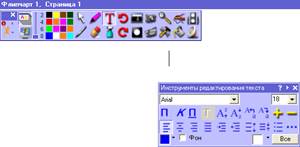 Флипчарттың бетінде ACTIVpen-нің көмегімен баспамен де жазуға болады. Мәтін құралын таңдап алып, жұмыс бетінің ортасында, яғни жазу жазатын орынды белгілеп алып, сол жерде шерт. Сонда флипчарт бетінде меңзер пайда болады. Мәтінді редакторлеу тақтасы мәтіннің түсін, көлемін және эффектілерін өзгертуге мүмкіндік береді. Пайда болған терезеден мәтіннің үлкен көлемін және қаріптің басқа түрін таңдап алып, қисайтылған, көлеңке түсірілген батырманы басып, әріптің басқа түрін таңда. Енді «абс» әріптерін жаз.
Флипчарттың бетінде ACTIVpen-нің көмегімен баспамен де жазуға болады. Мәтін құралын таңдап алып, жұмыс бетінің ортасында, яғни жазу жазатын орынды белгілеп алып, сол жерде шерт. Сонда флипчарт бетінде меңзер пайда болады. Мәтінді редакторлеу тақтасы мәтіннің түсін, көлемін және эффектілерін өзгертуге мүмкіндік береді. Пайда болған терезеден мәтіннің үлкен көлемін және қаріптің басқа түрін таңдап алып, қисайтылған, көлеңке түсірілген батырманы басып, әріптің басқа түрін таңда. Енді «абс» әріптерін жаз.
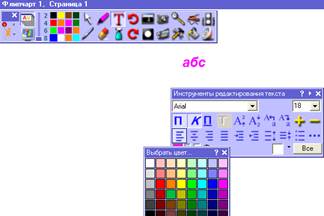 Мәтін қасиетінің өзгеруі
Мәтін қасиетінің өзгеруі
Мәтінге енгізілген мәтіннің стилін өзгертуге болады. «абс» әріптерінің үстінен екі рет шерт немесе бөліп алу батырмасын таңдап ал. Осы мезетте экранда объектілерді редакторлеу құралының тақтасы іске қосылады. Бұл тақтадан «Барлығы» (Все) батырмасын шерт. Бұл команда мәтінді бөліп алып, оны әртүрлі стильмен өзгертуге мүмкіндік береді.
Ескерту: Егер де мәтіннің көлемін үлкейткенде, мәтін бір сызықтан асып кетуі мүмкін. Бұл жағдайда мәтіннің оң жақ шетіндегі төрт бұрыштың көмегімен мәтінді бір жолға орналастыруға болады. Мәтінді редакторлеу құралы тақтасын жабыңдар.
Маркер құралын пайдалану
 Маркер батырмасын басып, өздеріңе ұнаған түсті таңдап, флипчарт бетіндегі әріптің үстінен белгілеңдер.
Маркер батырмасын басып, өздеріңе ұнаған түсті таңдап, флипчарт бетіндегі әріптің үстінен белгілеңдер.

Флипчартты сақтау
 Басты менюден, негізгі құралдар тақтасының сол жақ үстінен Флипчарт – Қалай сақтау командасын таңда. Сонда флипчартты Менің флипчартым бумасында, Жалпы флипчарттар бумасында немесе басқа бумалар ішінде өз таңдауың бойынша сақтауға болады. Ал қазіргі жағдайда Менің флипчартым ішінде сақта, өйткені бұл ең ыңғайлы амал, себебі оны қайтадан тез табуға оңай тәсіл. Пайда болған «Флипчартты сақтау» терезесінде файлдың атына Флипчарт 1 жазып, сақтау батырмасын шерт. Енді сендер ACTIVstudio-ның негізгі құралдарын қолдану ыңғайлы. Басты менюден
Басты менюден, негізгі құралдар тақтасының сол жақ үстінен Флипчарт – Қалай сақтау командасын таңда. Сонда флипчартты Менің флипчартым бумасында, Жалпы флипчарттар бумасында немесе басқа бумалар ішінде өз таңдауың бойынша сақтауға болады. Ал қазіргі жағдайда Менің флипчартым ішінде сақта, өйткені бұл ең ыңғайлы амал, себебі оны қайтадан тез табуға оңай тәсіл. Пайда болған «Флипчартты сақтау» терезесінде файлдың атына Флипчарт 1 жазып, сақтау батырмасын шерт. Енді сендер ACTIVstudio-ның негізгі құралдарын қолдану ыңғайлы. Басты менюден  батырмасын шертіп ACTIVstudio қосымшасынан шығыңдар.
батырмасын шертіп ACTIVstudio қосымшасынан шығыңдар.
№2 Лабораториялық жұмыс
Мәтін, формалар және түстер
1. Алдын ала сақталған флипчартты ашу
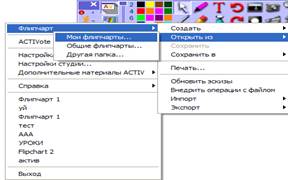 ACTIVstudio бағдарламасын іске қосыңдар. Негізгі құралдар тақтасынан басты менюден Флипчарт - Ашу - Менің Флипчарттарым командасын орындап, сақтап қойған Флипчарт 1 файлын таңда және ОК батырмасын шерт.
ACTIVstudio бағдарламасын іске қосыңдар. Негізгі құралдар тақтасынан басты менюден Флипчарт - Ашу - Менің Флипчарттарым командасын орындап, сақтап қойған Флипчарт 1 файлын таңда және ОК батырмасын шерт.
2. Флипчартты жаңа ат пен қайтадан сақтау
 Флипчартқа өзгерістер енгізгенде, онда жаңа ат қойып сақтауға тура келеді. Бұл сақталған флипчарттың үстінен жазылған өзгерістерді қатеден сақтайды. Басты менюден Флипчарт – Қалай сақтау–Менің флипчартым командасын орындап, Флипчарт 2 атымен сақта. Кез келген уақытта басты менюден Флипчарт – Сақтау командасын орындап жұмысты сақтауға болады.
Флипчартқа өзгерістер енгізгенде, онда жаңа ат қойып сақтауға тура келеді. Бұл сақталған флипчарттың үстінен жазылған өзгерістерді қатеден сақтайды. Басты менюден Флипчарт – Қалай сақтау–Менің флипчартым командасын орындап, Флипчарт 2 атымен сақта. Кез келген уақытта басты менюден Флипчарт – Сақтау командасын орындап жұмысты сақтауға болады.
3. Флипчартта жаңа бет құру
 Осы уақытқа дейін біз бір бетпен жұмыс жасадық. Флипчарттың құралдар тақтасынан
Осы уақытқа дейін біз бір бетпен жұмыс жасадық. Флипчарттың құралдар тақтасынан  батырмасын шерткенде жаңа бет ашылады. Бұл тақта флипчарт бетіндегі қысқа кескіндер болады. Бұл тақта беттің шетінде немесе төменгі жағында пайда болуы мүмкін. Оны орналастыру үшін батырманың оң жағында шерту керек. Егерде ACTIVpen – ді қолдансаң, онда қаламды тақтадан бірнеше миллиметр қашықтықта ұстап тұрып, оң жақ батырманы басу керек. Мұны бірнеше рет қайталап жаттығыңдар. Тышқанның оң жақ батырмасын\қаламның батырмасын қолданып, тақтаны өзің қалаған жерге орналастыр. Бұл мезетте Келесі бетке өту батырмасында
батырмасын шерткенде жаңа бет ашылады. Бұл тақта флипчарт бетіндегі қысқа кескіндер болады. Бұл тақта беттің шетінде немесе төменгі жағында пайда болуы мүмкін. Оны орналастыру үшін батырманың оң жағында шерту керек. Егерде ACTIVpen – ді қолдансаң, онда қаламды тақтадан бірнеше миллиметр қашықтықта ұстап тұрып, оң жақ батырманы басу керек. Мұны бірнеше рет қайталап жаттығыңдар. Тышқанның оң жақ батырмасын\қаламның батырмасын қолданып, тақтаны өзің қалаған жерге орналастыр. Бұл мезетте Келесі бетке өту батырмасында  қаламның батырмасын шерткенде, беттің айналым эффектілерін қоюға болады. Кез келген уақытта басқа бетті активтендіру үшін
қаламның батырмасын шерткенде, беттің айналым эффектілерін қоюға болады. Кез келген уақытта басқа бетті активтендіру үшін  батырмасын шерту керек. Ал бастапқы бетке қайтадан келу үшін
батырмасын шерту керек. Ал бастапқы бетке қайтадан келу үшін  батырмасын басу керек.
батырмасын басу керек.
4. Беттің тақырыбын жазу үшін мәтін құралын қолдану
 Мәтін құралын іске қос. Енді беттің тақырыбын жазу керек. Ол үшін беттің сол жақ жоғарғы бұрышында шерту керек. Тақырыпты Форма құру және құю батырмасын үйрену деп жаз. Қажет болса мәтін объектісін әдемілеп бір бетке сыйғызыңдар.
Мәтін құралын іске қос. Енді беттің тақырыбын жазу керек. Ол үшін беттің сол жақ жоғарғы бұрышында шерту керек. Тақырыпты Форма құру және құю батырмасын үйрену деп жаз. Қажет болса мәтін объектісін әдемілеп бір бетке сыйғызыңдар.
5. Қаламның Модификатор құралының жиынын қолдану
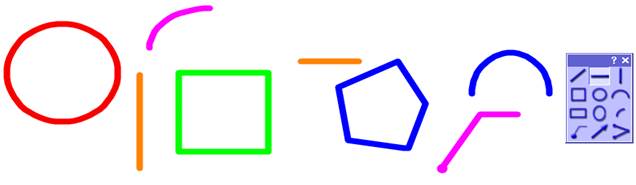
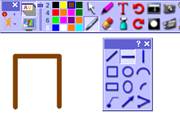
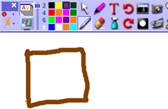 Қалам құралын қолданып қолмен төртбұрыштың суретін салыңдар. Қаламмен сурет салуға болғанымен оның сызықтары қисық және нақты болмайды. Енді фигураларды түзу де нақты салу мүмкіндігі бар. Мұндай мүмкіндікті қаламның Модификатор құралы тақтасының көмегімен қалам эффектілерінің барлық мүмкіндіктерін қолдануға болады. Оны қаламның үстінде оң жақ батырманы шертіп іске қосуға болады. Қажетті құралдарының көмегімен төртбұрыштың суретін салыңдар. Енді қабырғалары түзу фигураларды салуға болатынына көз жеткізуге болады.
Қалам құралын қолданып қолмен төртбұрыштың суретін салыңдар. Қаламмен сурет салуға болғанымен оның сызықтары қисық және нақты болмайды. Енді фигураларды түзу де нақты салу мүмкіндігі бар. Мұндай мүмкіндікті қаламның Модификатор құралы тақтасының көмегімен қалам эффектілерінің барлық мүмкіндіктерін қолдануға болады. Оны қаламның үстінде оң жақ батырманы шертіп іске қосуға болады. Қажетті құралдарының көмегімен төртбұрыштың суретін салыңдар. Енді қабырғалары түзу фигураларды салуға болатынына көз жеткізуге болады.
6. Формаларды түспен бояу
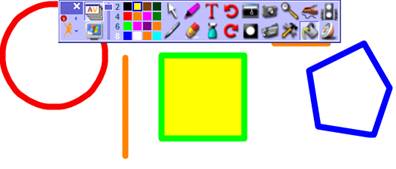 Енді Құю құралын қолданып Түстер палитрасынан кез келген түсті таңдап алыңдар. Жаңа төртбұрыш формасын осы түспен толтырыңдар.
Енді Құю құралын қолданып Түстер палитрасынан кез келген түсті таңдап алыңдар. Жаңа төртбұрыш формасын осы түспен толтырыңдар.
7. Түстер палитрасын баптау
 Осы уақытқа дейін сендер барлығы 16 түспен жұмыс жасадыңдар. Ал мұнда 8, 16, 24 түспен жұмыс жасауға болады. Оны іске асыру үшін Басты менюден Құралдар панелін баптау – түстер – 24 командасын орындағанда Түстер палитрасының кең көлемін қолдануға болады.
Осы уақытқа дейін сендер барлығы 16 түспен жұмыс жасадыңдар. Ал мұнда 8, 16, 24 түспен жұмыс жасауға болады. Оны іске асыру үшін Басты менюден Құралдар панелін баптау – түстер – 24 командасын орындағанда Түстер палитрасының кең көлемін қолдануға болады.
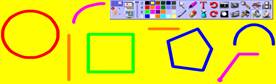 8. Беттің фонын түспен бояу
8. Беттің фонын түспен бояу
Беттің фонының түсін өзгертуде құюға тән. Жаңа түсті алып, формалардың сыртында, яғни беттің фонын өзгертіңдер.
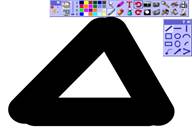 9. Бапталған формаларды құру үшін Қалам Модификаторы құралын қолдану
9. Бапталған формаларды құру үшін Қалам Модификаторы құралын қолдану
Қалам Модификаторықұралы тақтасында үш түзу сызық бар. Енді осы формалардың көмегімен үшбұрышты салыңдар. Қара түсті таңдап, сызықтың 8 қалыңдығын таңда.
Ескерту. Кез келген қателерінді түзете аласыңдар.
 2015-07-04
2015-07-04 664
664








